
Da, apropo, vreau să reamintesc lecția pe care am publicat-o mai devreme "Lesson # 31 Ticno Multibar | Program - instalați pe desktop". Cred că, probabil deja mulți cu plăcere folosesc programul Ticno multibar. Și încă nu știți unde și cum să găsiți sau să căutați săgeata multi-barului. Apoi, astăzi puteți obține o lecție importantă, astfel încât să nu fie nevoie să căutați un multi-bar lung. Bine, hai să ajungem la subiect.
În cazul în care să caute săgeata de multi-bar. Sau cum să o folosiți?
- 1. După instalarea programului Ticno multibar. este necesar să se uite la desktop. a fost stabilită eticheta? Dacă nu, atunci nu vă faceți griji, vă ajut să găsiți o etichetă cu mai multe bare și o săgeată. cu care este programat programul. Faceți clic stânga pe butonul "Start", situat în colțul din stânga jos al desktopului, apoi deplasați cursorul mouse-ului peste funcția "Toate programele" și înainte de a afișa lista de programe instalate pe computer. Mergem mai departe.
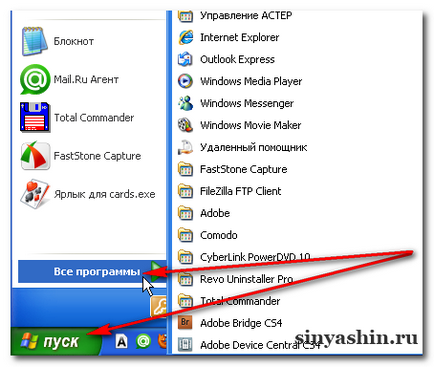
- 2. Deplasați cursorul pe listă pentru a preveni dispariția listei. Încercați să găsiți programul "Ticno" în listă. Treceți cu mouse-ul peste acest program. Tu? Acum ascultați-mă cu atenție. Există două opțiuni aici pentru a aduce multibarul pe desktop:
- a. După ce plasați cursorul pe programul "Ticno", trebuie să faceți clic pe el cu butonul stâng al mouse-ului o dată și în linia de start din partea dreaptă ar trebui să vedeți o pictogramă care arată ca două pătrate mici. Și pe desktop ar trebui să apară o scurtătură, dacă nu există etichetă, urmați paragraful (b)
- b. Doar faceți clic pe "Ticno" și nu eliberarea mouse-ul, vom aduce pe desktop, adică trageți pictograma pe desktop.
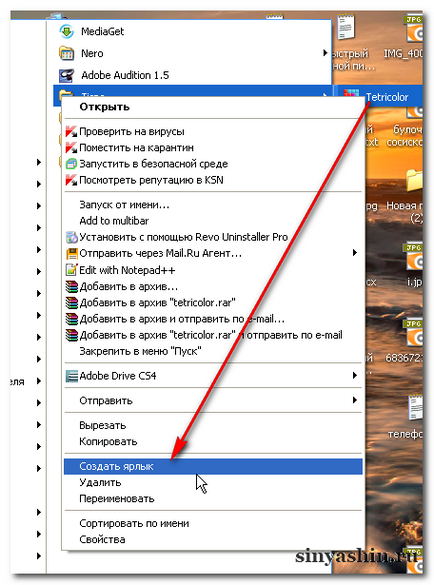
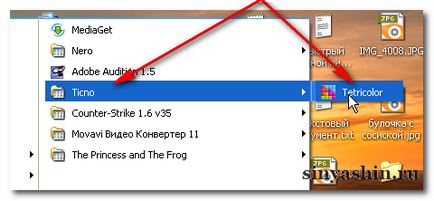
- 3. Și în final eticheta Multibar pe desktop. Puteți să-l trageți în orice alt loc convenabil de pe desktop. Și cum? Faceți clic pe eticheta Multibar o dată cu mouse-ul din stânga și, fără a lăsa du-te, trageți acolo unde doriți, apoi eliberați. Acum, faceți clic pe etichetă de două ori cu butonul stâng al mouse-ului pentru a porni programul.
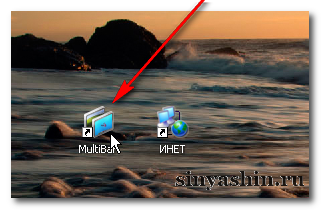
- 4. După lansare, veți vedea pictograma "multibar" din linia "Start" din colțul din dreapta jos. Puteți face clic pe pictogramă și puteți vedea, dar dacă ați pornit programul cu primul, atunci în acest moment există indexarea datelor. Iar după terminarea lucrului, puteți ieși din program, dar nu este necesar. Pentru a ieși din program: faceți clic pe pictograma cu butonul din dreapta al mouse-ului și selectați "Ieșire".

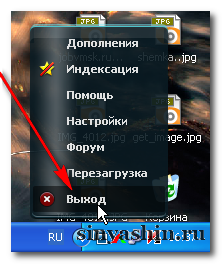
- 5. După ce executați Ticno multibar, va trebui să găsiți sau să căutați o săgeată pe desktop. Implicit se află în partea stângă a desktop-ului: mic, alb. Și, pentru a afișa pictogramele pop-up, trebuie să faceți clic pe această săgeată. Apoi în lateral apăsați butonul "Setări", arată ca o unelte.
- 6. Aici în setări puteți specifica locația săgeții sau a transparenței. După o ajustare scurtă trebuie să închideți fereastra, crucea se află în partea de sus a colțului.
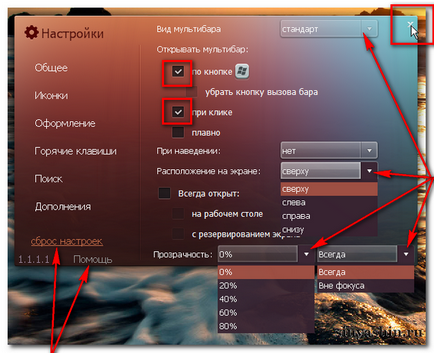
Cum pot găsi folderul Ticno și trageți multi-tab pe desktop?
- 7. Dacă din anumite motive nu puteți folosi metoda menționată mai sus, atunci o puteți face într-un alt mod. Pe desktop, faceți dublu clic pe pictograma "Computerul meu". După aceea, va fi deschis un dosar, unde tu și cu mine trebuie să deschidem mai multe dosare pentru a ajunge la locul potrivit.
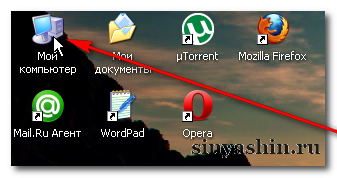
- 8. Începeți! Pentru fiecare dosar de care aveți nevoie, faceți dublu clic pe butonul stâng al mouse-ului pentru a deschide următorul dosar. Deci, faceți clic pe "Local disk C", apoi pe "Fișiere program", apoi pe "Ticno", apoi pe "Multibar" și încercați să găsiți un fișier numit "Multibar.exe". S-au găsit? Mergem mai departe.
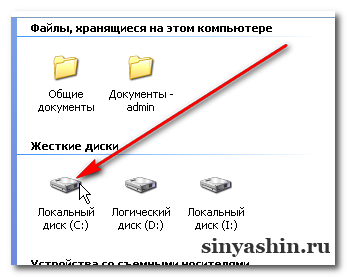
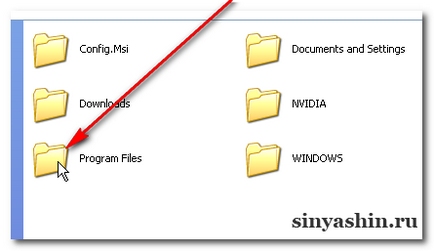
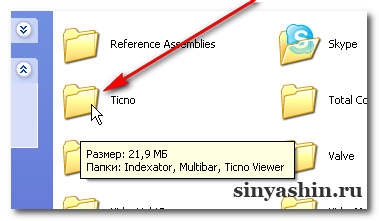
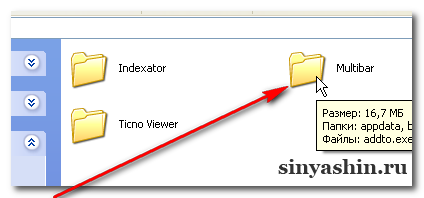
- 9. Acum trebuie să trageți fișierul "Multibar.exe" pe desktop. Dar cum? Există două moduri de a glisa și plasa un fișier:
- a. Sau, în fișierul "Multibar.exe", faceți clic dreapta și selectați "Creare scurtă" din listă.
- b. Alternativ, faceți clic pe fișierul "Multibar.exe" o dată cu butonul stâng al mouse-ului și nu îl eliberați, trageți-l pe partea de desktop, adică să îl scoateți din dosar.
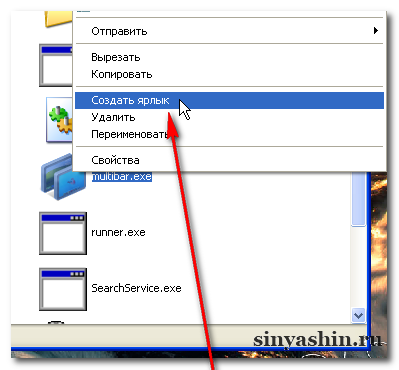
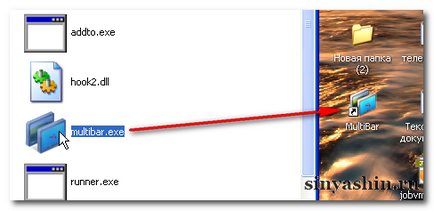
Atenție vă rog! Imaginile din paragraful (2.) din paragraful (a. Și b.) Arată că există o listă "Tetricolor" în listă, care a fost adăugată anterior. Dacă în timp, în noua versiune de Ticno vor fi adăugate cadouri sau încorporate, puteți să faceți clic pe el și să îl instalați sau să îl glisați pe desktop. Despre add-on-ul vă voi spune mai târziu.
Pentru astăzi termin lecția. În următoarele lecții vă voi spune cum să utilizați setările și multibarul. Nu uitați să distribuiți aceste informații prietenilor dvs.
Cu sinceritate, Alexander Sinyashin!
Voi fi recunoscător pentru sprijinul dvs.! Un arc scăzut.
Puteți consulta și alte resurse:
Numai pentru câștigurile de aici >>
Astăzi cumpărat:
Cupon de reducere! Coduri promoționale "SAYU_12CB" sau "SAYU_DBB", cu un discount de -28% în magazinele Evgeny Popov și Zinaida Lukyanova
Doriți reduceri constante? Trebuie să vă înregistrați pe ePN Cashback >>. Aplicație ePN Cashback mobilă >>

Totul pentru muncă
- Megalottery - câștiguri americane și europene și câștiguri!
- SUPER-OPT - câștiga numai în vrac!
- E-Pay PaySystem Instrumente disponibile pentru câștiguri rapide și bune!
- ePN - Rețeaua de parteneri e-commerce Cele mai bune instrumente pentru a câștiga bani!
- TeaserNet Teaser Company
- Clubul de jocuri AZARTPLAY
- Stoloto Câștigă mereu, da!
- TextSale Cumpărați articole unice
Doar pentru a câștiga!

Abonați-vă la actualizările de titluri RSS din:
Creat de FeedBurner
Trimiteți-le prietenilor: